สำหรับใครที่จะย้ายมาจากฝั่ง iOS แล้วติดปุ่ม Assistive Touch หรือปุ่มผู้ช่วยที่เราสามารถสั่งการต่าง ๆ ได้จากปุ่มเดียว อยากจะบอกว่าบนสมาร์ทโฟน Samsung Galaxy เขาก็มีฟีเจอร์ที่ว่านี้เหมือนกันนะ ใครที่กำลังหาอยู่ วันนี้เราก็มี วิธีเปิดใช้งานเมนูผู้ช่วย (Assistant Menu) บนสมาร์ทโฟน Samsung Galaxy มาฝากกันครับ ทำตามง่าย ๆ ดังนี้เลย

วิธีเปิดใช้งานเมนูผู้ช่วย (Assistant Menu) บนสมาร์ทโฟน Samsung Galaxy
- เข้าแอป การตั้งค่า (Settings)
- เลือก การช่วยเหลือการเข้าถึง (Accessibility)
- เลือก การตอบโต้และความคล่องแคล่ว (Interaction and dexterity)
- จากนั้นติ๊กเปิดการใช้งาน เมนูผู้ช่วย (Assistant menu)
- เปิดอันเรียบร้อย
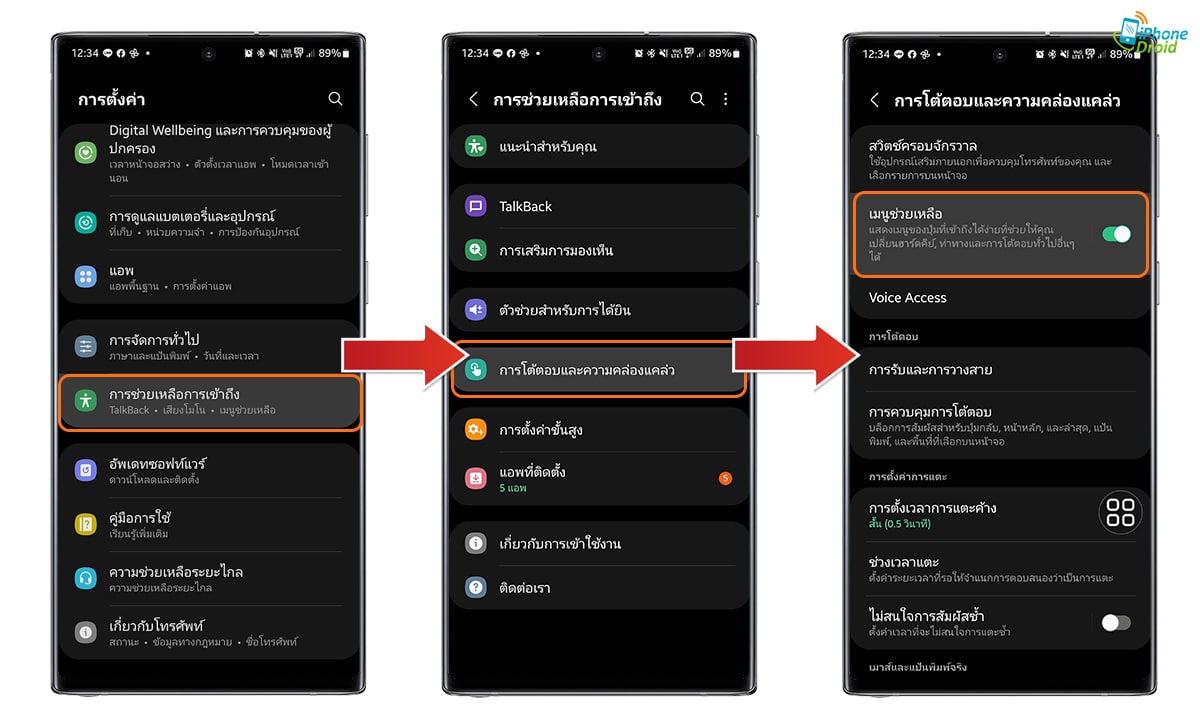
เท่านี้เราก็จะมีป๊อบอัพปุ่ม เมนูผู้ช่วย ลอยอยู่บนหน้าจอแล้วครับ ซึ่งเราสามารถลากไปอยู่ส่วนไหนของหน้าจอก็ได้ตามต้องการ ในเมนูผู้ช่วยนี้เราสามารถเลือกกดปุ่มต่าง ๆ แทนได้เลยอาทิ ปุ่ม Recents, ปุ่ม Home, ปุ่มย้อนกลับ หรือคพสั่งอื่น ๆ อย่างการล็อกหน้าจอ, ระดับเสียง, แคปภาพหน้าจอ หรือจะตั้งค่าเมนูเพิ่มเติมก็ทำได้ด้วยการเลื่อนไปที่หน้า 2 เมนูขวาล่างสุดเลยครับ
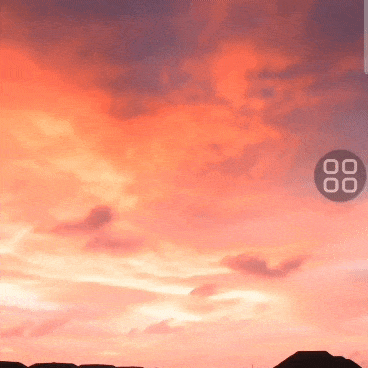
ในการตั้งค่าก็จะมีอาทิ ความโปร่งใสของปุ่ม, ปรับขนาดของปุ่ม, หรือจะเลือกซ่อนปุ่มไว้ที่ขอบหน้าจอก็ได้เช่นกัน อยากได้แบบไหนก็ปรับเพิ่มเติมกันได้เลยครับ
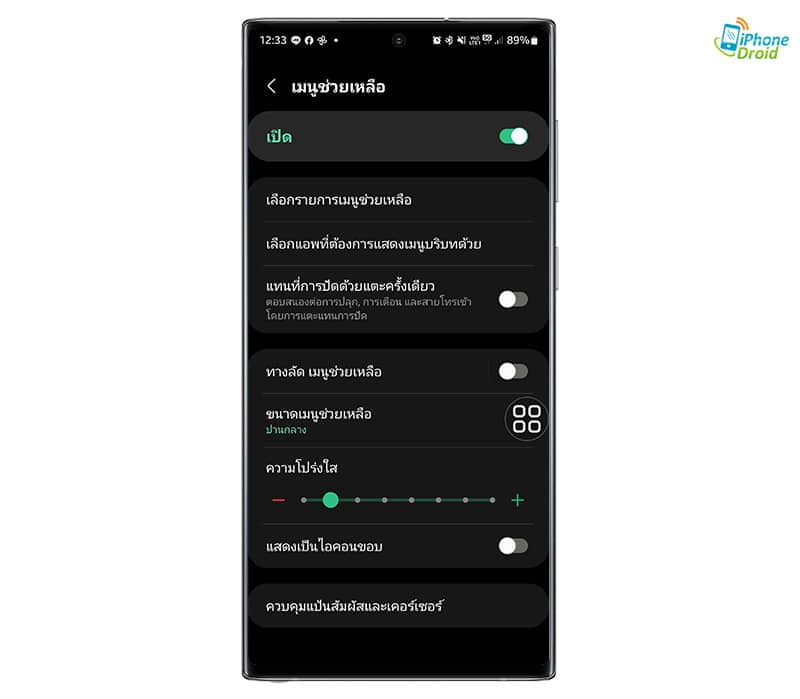
เท่านี้ก็เรียบร้อย ใครที่ใช้สมาร์ทโฟน Samsung Galaxy แล้วกำลังหาวิธีเปิด เมนูผู้ช่วย (Assistant menu) แบบนี้อยู่ก็ลองไปเปิดตั้งค่ากันดูครับ หลายคนอาจจะถนัดแบบนี้มากกว่าเนาะ
อย่าลืมกดติดตามแฟนเพจ @iPhoneDroid.net และทวิตเตอร์ @iPhone_Droid จะได้ไม่พลาดข่าวสารดี ๆ ด้วยนะครับ


